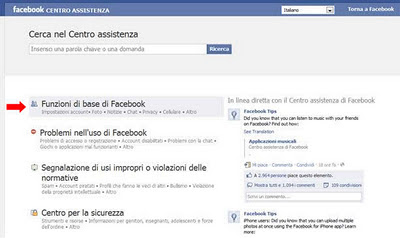Fare la raccolta differenziata è un impegno tanto difficile quanto indispensabile.
Oltre ad evitare di ritrovarci un giorno sommersi dai rifiuti, è ormai anche un obbligo che può portare a multe molto salate.
Distinguere i vari tipi di rifiuti, gli orari in cui buttare i sacchetti e riconoscere il giusto contenitore non è sempre facile, soprattutto se consideriamo che modi e tempi di raccolta variano da comune a comune.
Ad esempio, in alcune città, la campana della carta è di colore bianco e in altre è di colore giallo mentre quella bianca è per la plastica.
Inoltre, non è difficile che i comuni non diano ai cittadini adeguate informazioni e questo causa confusione su confusione, tanto da portarli a rinunciare a fare la raccolta differenziata.
In questo pandemonio, ci viene in aiuto il sito della rivista Focus, che ha messo on-line un simpatico gioco.
Vi ritroverete in una casa con tanto di cucina, salotto, camera da letto,, bagno e giardino.
Dovrete raccogliere tutti i rifiuti lasciati in giro per casa e depositarli nel giusto contenitore.
Alcuni oggetti inoltre possono essere portati in un'isola ecologica, proprio come dovrebbe avvenire nella realtà.
Non richiede molto tempo ed è un modo interessante per mettere alla prova le nostre conoscenze sulla raccolta differenziata e, magari, evitarci pure qualche multa...!
Ecco il link:
http://www.focus.it/natura-e-ambiente/natura/La_casa_dei_ricicloni_scopri_i_segreti_della_raccolta_differenziata_25689_6598_C11.aspxBuon divertimento!